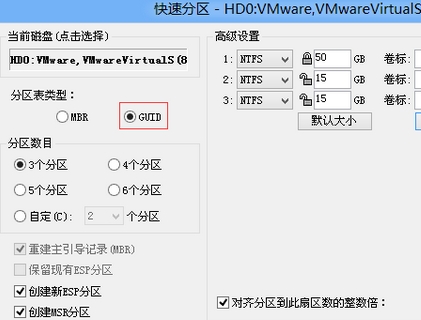在众多
网吧无盘软件中易乐游无盘算是很受喜爱的一款了,网管们多看看
易乐游无盘教程肯定会很有帮助,UEFI作为一种新主板引导初始化的标注设置,看到有网友问到UEFI部署方法,这里就针对易乐游
无盘UEFI部署方法来详细说说。
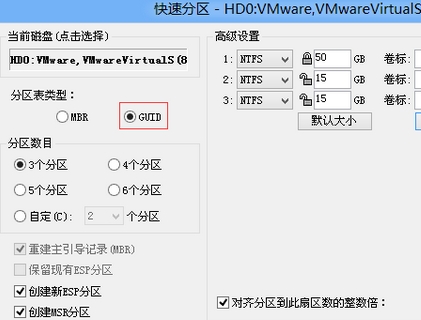
首先是BIOS设置,在BIOS里面设置成UEFI启动,主要修改“系统开机启动选择”、“通过存储设备启动”、“其它PCI设备”,(不同主板界面会有不同,如有UEFI Security选项需要关闭,),装系统前用UEFI的U盘,系统上传后无盘时使用UEFI网卡。
然后是分区。大家可使用UEFI启动的U盘进PE进行分区,分区表类型选择成GUID,然后分三个区就可以了,第一个区建议大点要用来装系统。完成后实际上会出现5个分区。
还有就是优化了,这里就以WIN10为例来说说系统基本优化:
1.启用内置管理员账户(计算机管理,本地用户和组,用户,找到ADMINISTRATOR,右键属性,账户已禁用,将勾选去掉,注销后使用ADMINISTRATOR登录,并删除掉之前创建的账户 )
2.关闭硬件自动更新(右键此电脑,属性,硬件,设备安装设置,设置成否)
3.关闭防火墙(控制面板,WINDOWS防火墙,启用或关闭WINDOWS防火墙。全设置成关闭。)
4.关闭WINDOWS DEFENDER(组策略,计算机配置,管理模板,WINDOWS组件,WINDOWS DEFENDER,关闭WINDOWS DEFENDER,设置成启用)
5.设置UAC(控制面板,用户账户,更改用户账号控制,设置成从不通知)
6.设置电源选项,(在此时间后关闭硬盘设置成0,睡眠和USB暂停性设定关闭。系统设置中点击“更改当前不可用设置”将“启用快速启用(推荐)”去掉选中。"关闭显示器"改成"从不")
7.关闭自动更新(组策略,计算机配置,管理模板,WINDOWS组件,WINDOWS更新,配置自动更新,设置成已禁用)
8.关闭自动播放(组策略,计算机配置,管理模板,所有设置,关闭自动播放,设置成已启用)
9.设置默认浏览器(控制面板,默认程序,选中后,点将此程序设置成默认值,如果是IE,在IE的设置将证书检测关闭,要不LOL可能会提示证书 )
10.关闭系统关闭防火强后的提示(控制面板,安全和维护,将消息提示全关闭)
11.设置任务栏相关(隐藏CORTANA,去掉显示任务视图按钮,去掉ONEDRIVE开机启动并退出,设置任务栏不合并,并显示所有图标,隐藏一些不需要系统图标及一些通知信息。)
12.检查计划任务,(控制面板,管理工具,任务计划程序)
13.清理临时文件后,磁盘碎片整理,并关闭下面已计划的优化设置。
14.清理系统所有日志。
 在线咨询
在线咨询
 联系我们
联系我们
 扫描关注
扫描关注
 回到顶部
回到顶部